
Агуулгын хүснэгт:
- Зохиолч John Day [email protected].
- Public 2024-01-30 11:01.
- Хамгийн сүүлд өөрчлөгдсөн 2025-01-23 15:00.


Энэ төсөлд би Нордикийн хэв маягийн ердийн одны дүрстэй уламжлалт цамц нэхсэн. Жижиг цамц болохоор сүлжихэд их хугацаа шаардагддаггүй. Хэрэв танд хоёр өнгөөр нэхэх нь хэцүү санагдвал нэгийг нь л ашиглаж болно.
Нэхмэлийн дараа би цамцны дотор LED оёж, Lilypad хавтангийн хамт 8 өөр өнгөөр анивчихаар програмчилсан. Гурван өнгийн Lilypad LED нь улаан, ногоон, цэнхэр гэрэлтэй бөгөөд эдгээр гурван өнгийг хольсноор та хүссэн өнгө авах боломжтой. Энэхүү төсөлд LED нь "хар", улаан, шар, ногоон, хөх, хөх, ягаан, цагаан гэсэн бүх боломжтой өнгийг харуулахаар програмчлагдсан болно.
Алхам 1: Материал
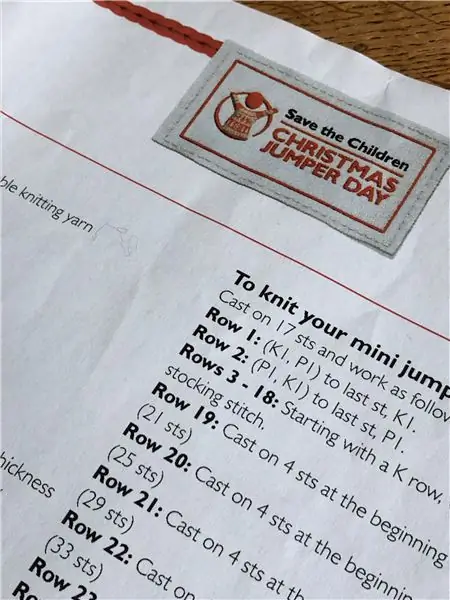

Материал
Нэхмэлийн хувьд
- Утас, би нийлэг утас ашигладаг байсан
- Хүүхдийг аврах байгууллагаас нэхэх загвар
- Нэхмэлийн зүү, 3 мм
LED -ийн хувьд
- Lilypad эх хавтан
- Гурван өнгийн LED
- Lilypad зай эзэмшигч
- 2 үүрэн зай CR 2016
- Цахилгаан дамжуулагч утас
- 4 матрын хавчаар (зураг дээр байхгүй)
- USB/USB мини кабель бүхий FTDI Basic 5 V програмист (зураг дээр байхгүй)
- 6 холболтын кабель (зураг дээр байхгүй)
Алхам 2: Нэхэх

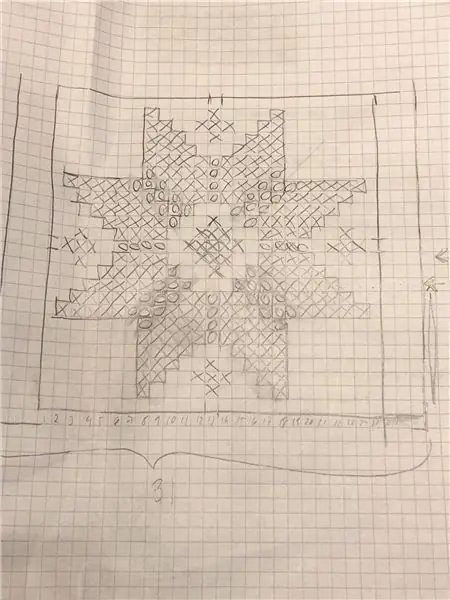

Хүүхдийг ивээх сангийн загварыг дагаж цамц нэхээрэй.
(Би үүнийг 17 биш 31 оёдолоор томоор нэхэж, гар, цамцыг уртасгасан.)
Алхам 3: Үндсэн самбарыг компьютерт холбох



- FTDI -ийг Lilypad Mainboard -т кабелийн шугамаар холбоно уу. Thngs дээрх зааврыг үзнэ үү
- USB -ийг компьютерт, мини USB -ийг FTDI -д оруулна уу
- Гурван өнгийн LED-ийг Lilypad Mainboard-тай матрын хавчаар ашиглан холбоно уу. + to +, ногоон зүү 9 порт руу, цэнхэр зүү 10 порт руу, улаан зүү 11 порт руу
Торон хавчаарын тусламжтайгаар та төсөл рүүгээ залгахаасаа өмнө кодыг туршиж үзэх боломжтой.
Алхам 4: Arduino -той код бичих
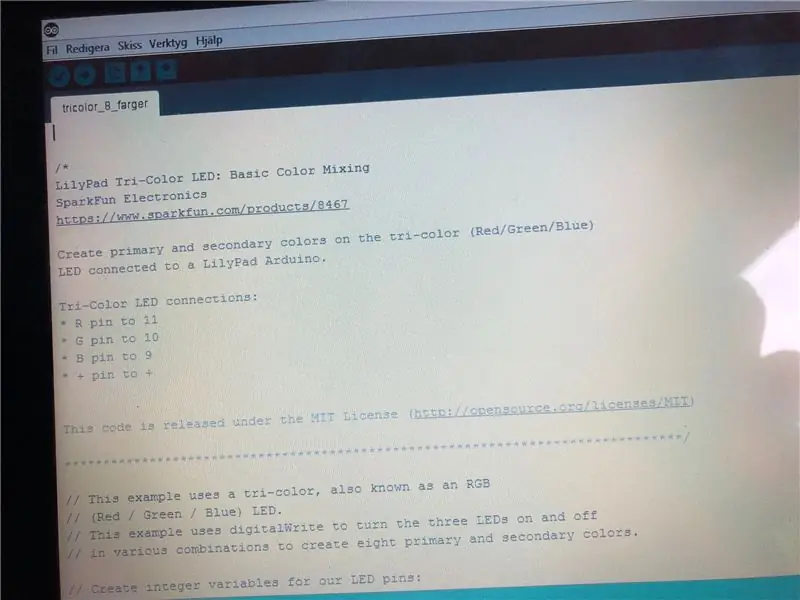
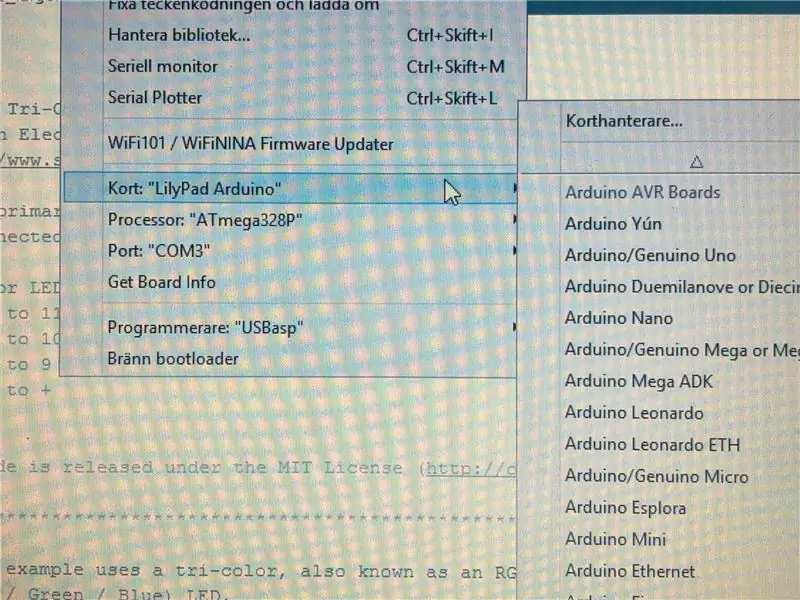
- Arduino -ийг нээ эсвэл эндээс үнэгүй татаж аваарай
- Sparkfun -аас кодыг хуулж, Arduino -д шинэ ноорог зурна уу
- Самбарын төрлийг сонгоно уу: Tool-> Board-> LilyPad Arduino
- Процессорыг сонгоно уу: Tool-> Processor-> ATmega328
- Зөв сериал портыг сонгоно уу: Хэрэгсэл -> Цуваа порт-> COM+таны ашиглаж буй дугаар
- Programmer: Tool-> Programmer-> USBasp-ийг сонгоно уу
- Байршуулах дээр дарна уу
Алхам 5: Бүрэлдэхүүн хэсгүүдийг цамц руу оё
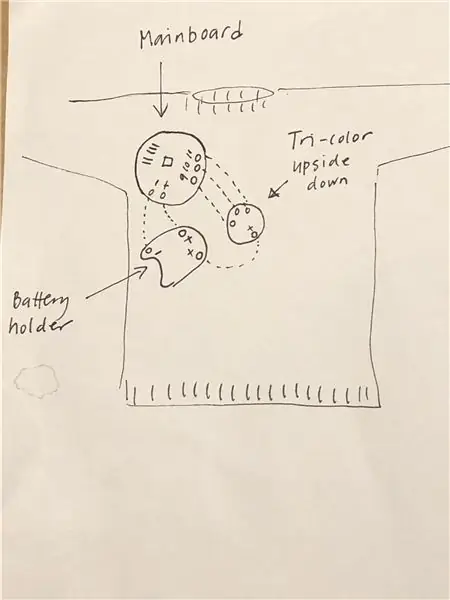

- Цамцыг дотогш нь эргүүл
- Зурган дээрх зааврыг дагана уу
- Гурван өнгийн LED-ээр эхэлж, одны дунд дээрээс нь доош нь харуул.
- Цахилгаан дамжуулагч утаснуудын амар амтыг хайчилж, гурван өнгийн LED дээр нэмэх нь доод тал нь дөрвөн оёдол тавиад зүүтэй ойрхон байрлуулаад зайны эзэлхүүн дээр нэмнэ.
- Гурван өнгөний плюсийг Lilypad Mainboard дээрх нэмэх хэсэгт холбоно уу
- Үргэлжлүүлэн бүх зүйлийг оёж, шугам огтлоогүй бол хэлхээ ажиллахгүй болно.
Оёдлын зөвлөгөө
- Та утсыг богиносгосон эсэхийг шалгаарай, ингэснээр хэлхээ ажиллах болно
- Дамжуулагч утасны төгсгөлд хумсны будаг хэрэглэ
- Би ишний оёдол ашигласан боловч сайн холболт байгаа бол та ямар ч оёдол ашиглаж болно
- Утас нь тээглүүртэй сайн холбогдож байгаа эсэхийг шалгаарай. Зүүг тойруулан олон оёдол оё.
- Ямар ч мөр огтлолцох ёсгүй
Зөвлөмж болгож буй:
Энгийн гэрэлтдэг муухай зул сарын цамц: 9 алхам (зурагтай)

Энгийн гэрэлтдэг муухай зул сарын цамц: Энэ нь жил бүр болдог … Танд " муухай баярын цамц " мөн та урьдчилан төлөвлөхөө мартсан байна. За, энэ жил та азтай байна! Таны хойшлуулах нь таны уналт биш болно. Зул сарын баярын энгийн зул сарын баярын цамц хэрхэн хийхийг бид танд үзүүлэх болно
Merry Grinchmas цамц, дулааны принтер + GemmaM0: 5 алхам (зурагтай)

Merry Grinchmas цамц, Дулааны принтер + GemmaM0: Merry Grinchmas цамц бол хэн нэгэн Гринчийн малгайны помпон дээр хүрэх бүрт гомдоллох хэлбэрээр олон төрлийн хувийн хэвлэсэн мессежийг өгдөг интерактив хувцас юм. Христийн Мэндэлсний Баярын эсрэг мессежийг хянадаг дулааны принтерээр дамжуулан
Цамц руу LED хэрхэн оёх вэ: 9 алхам (зурагтай)

Цамцан дээр LED хэрхэн яаж оёх вэ: Би энэ төслийг энэ долоо хоногт ITP Camp дээр семинар болгон заажээ. Оюутнууд маань миний юу хийж байгааг харахын тулд би видео хийсэн (бүх зүйл онлайн байна!) Сайхан болсон болохоор би бас энд хуваалцъя гэж бодлоо! Энэ бол оёдлын хэлхээний төсөл юм
Arduino Light Up цамц: 9 алхам

Arduino Light Up цамц: Муухай цамцтай үдэшлэг нь баярын гол чимэг болдог. Жил бүр та тоглоомоо дээшлүүлж, олж болох хамгийн сайн цамц өмсөх ёстой. Гэхдээ энэ жил та нэгийг нь илүү сайн хийж, хамгийн сайн цамц хийж чадна. Бид Adafruit Wearables -ийг ашиглан гэрэлтсэн сайхан хөлс бүтээдэг
Хувь хүний "лаа" -тай гэрэлтдэг Чанука цамц: 7 алхам (зурагтай)

Хувь хүний "лаа" -тай гэрэлтдэг Чанука цамц: Баярын үдэшлэгийн улирал бөгөөд энэ жил та гэрэлтэй menorah цамцтай үдэшлэгийн гэрэлтүүлэгч од болж чадна! Энэ бол онлайнаар болон гар урлалын дэлгүүрт амархан олддог харьцангуй хямд материалыг ашиглан оёсон хэлхээний төсөл юм. Хамаагүй дээр
